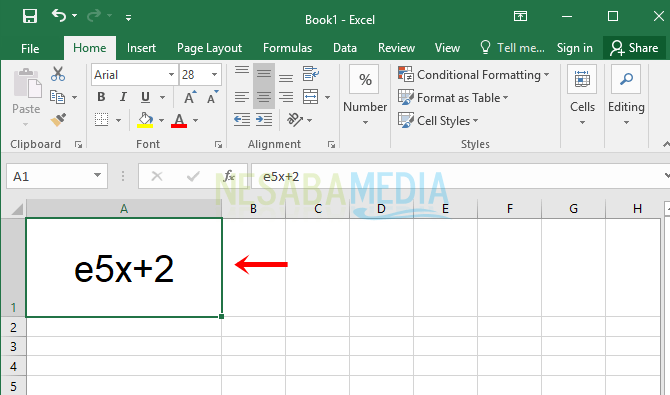Ecco come classificare in Microsoft Excel per principianti
Sicuramente tutti voi già conoscete l'applicazione MicrosoftExcel. Microsoft Excel è un'applicazione e un software utili per l'elaborazione dei numeri. Come già sapete, questa applicazione ha molti usi e vantaggi.
L'utilità di questa applicazione è che può creare,analizzare, modificare, semplificare e anche ordinare un numero di dati. Perché questa applicazione ha la capacità di calcolare l'aritmetica e le statistiche.
In questo tutorial spiegherò come ordinare o classificare i dati utilizzando Microsoft Excel.
Come classificare in Microsoft Excel
Puoi eseguire il posizionamento dei dati in MicrosoftExcel. Utilizzando l'applicazione, è possibile svolgere facilmente il lavoro nell'elaborazione dei dati. Il posizionamento dei dati è anche molto utile per quelli di voi che lavorano come insegnanti.
Perché questa applicazione può classificare i dati in modo molto semplice e può essere fatto da tutti. Ecco i modi per classificare i dati in Microsoft Excel:
1. Il primo passo che puoi fare è aprire un foglio di lavoro di Microsoft Excel che abbia già i dati che vuoi classificare. Nell'esempio seguente, desidero classificare gli studenti in una classe classificandoli dal 1 ° al 15. Puoi anche classificare in base ai dati che hai.

2. Successivamente, puoi posizionare il cursore nella cella in cui classificherai le celle in primo luogo. Puoi vedere un esempio nell'immagine qui sotto.
Dopo quello sulla colonna fx , È possibile scrivere una formula per il posizionamento in Microsoft Excel. E la seguente formula, = classifica (numero; ref; ordine) .
Il significato della formula è = Rango che significaè una funzione di rango. e (numero; ref; ordine) che indica il numero di cella iniziale che ha il valore da classificare, il riferimento e il numero di cella finale che ha il valore da classificare, il riferimento.
Nell'esempio seguente la formula è= Rango (D3; $ D $ 3: $ D $ 17; 0). Dopo aver inserito la funzione, è possibile premere il tasto Invio sulla tastiera. E i seguenti risultati, vale a dire classifica nel numero di dati 1 che è classificato 1.
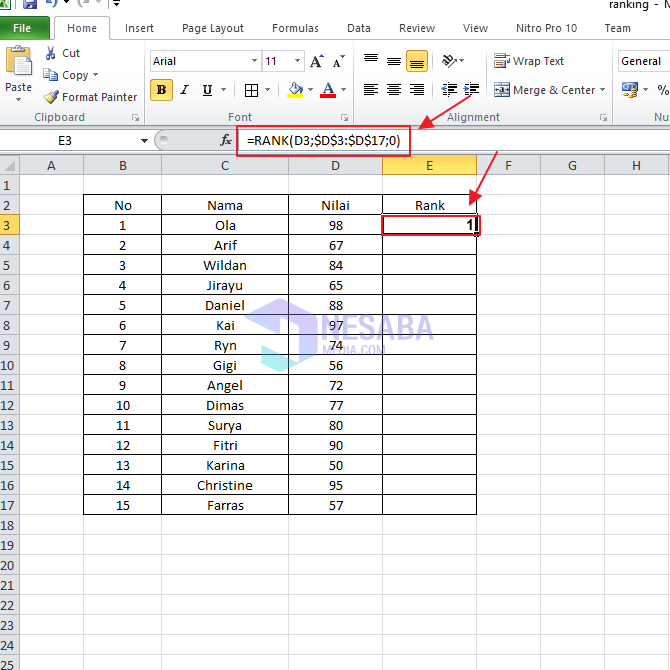
3. Se si desidera creare la stessa cosa per tutti i dati del numero 1, è necessario farlo copia nella colonna precedente e quindi è possibile bloccare la colonna in basso e fare clic incollare, Quindi i risultati che puoi vedere, tutte le colonne nell'entità Rango sono state classificate in questo modo.

4. Ma i risultati di cui sopra non sono soddisfacenti, perché i dati non sono ancora ordinati, quindi risulta ancora disordinato. Dobbiamo farlo in ordine secondo la classifica dal più piccolo al più grande. In questo esempio, deve essere classificato dal rango 1 al rango 15.
Il modo in cui ordinarli è, devi bloccare il contenuto di tutte le tabelle, ma non i nomi delle colonne e il contenuto dei numeri delle colonne.
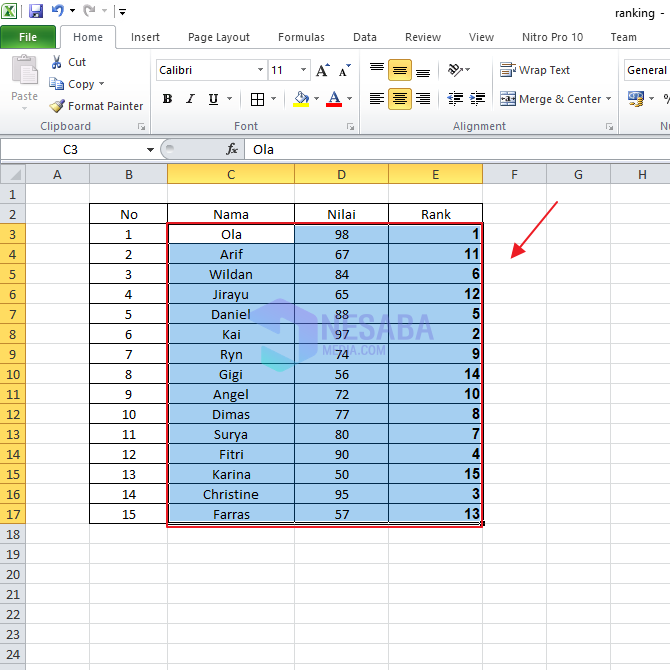
5. Successivamente, è possibile eseguire l'ordinamento accedendo allo strumento Modifica e facendo clic Ordina e filtrae quindi fare clic su Opzioni Ordinamento personalizzato ...
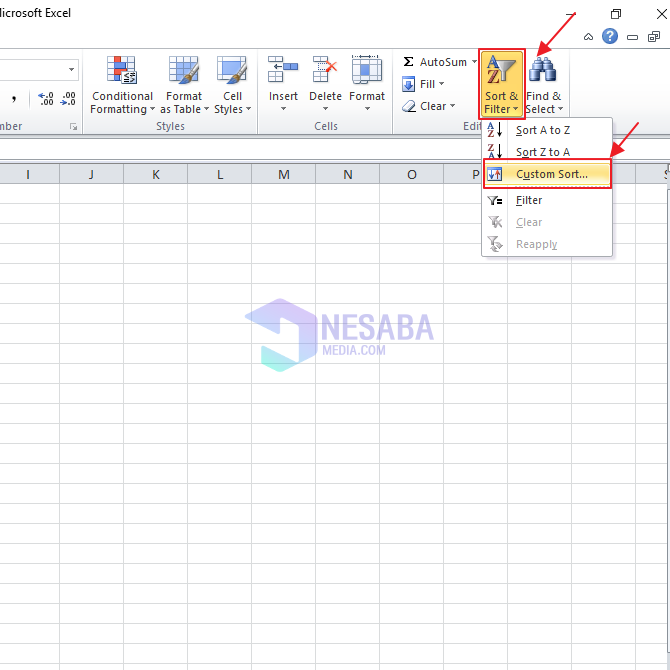
6. Quindi verrà visualizzata la casella di ordinamento, in cui è necessario scegliere l'ordinamento con le opzioni rango, ordina con le opzioni valorie ordina per scelta Dal più piccolo al più grande, Successivamente, puoi fare clic bene.

7. E di seguito sono riportati i risultati dell'ordine che abbiamo fatto sopra. In questo modo, i dati classificati verranno ordinati in base alla classifica.

Quindi il tutorial o come fare classifica utilizzando Microsoft Excel. Spero che questo articolo possa esserti utile.